MuleSoft - Odkrywanie Anypoint Studio
Redaktorzy Anypoint Studio pomagają nam projektować nasze aplikacje, interfejsy API, właściwości i pliki konfiguracyjne. Oprócz projektowania pomaga nam też je edytować. W tym celu mamy edytor plików konfiguracyjnych Mule. Aby otworzyć ten edytor, kliknij dwukrotnie plik XML aplikacji w/src/main/mule.
Aby pracować z naszą aplikacją, mamy następujące trzy zakładki w edytorze plików konfiguracyjnych Mule.
Karta Przepływ komunikatów
Ta karta zapewnia wizualną reprezentację przepływu pracy. Zasadniczo zawiera płótno, które pomaga nam wizualnie sprawdzić nasze przepływy. Jeśli chcesz dodać procesory zdarzeń z palety Mule do płótna, po prostu przeciągnij i upuść, a zostanie to odzwierciedlone na płótnie.
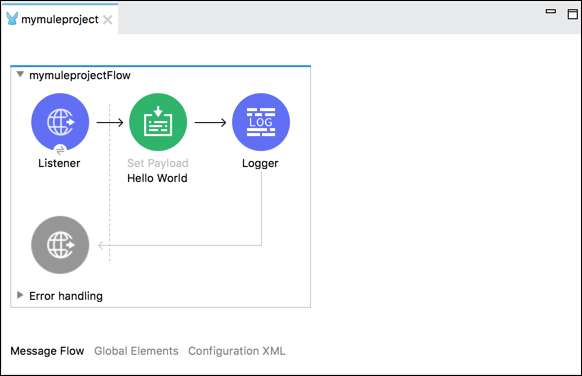
Klikając na procesor zdarzeń, można uzyskać widok właściwości Mule z atrybutami wybranego procesora. Możemy je również edytować.
Zakładka Elementy globalne
Ta karta zawiera globalne elementy konfiguracji Mule dla modułów. W tej zakładce możemy tworzyć, edytować lub usuwać pliki konfiguracyjne.
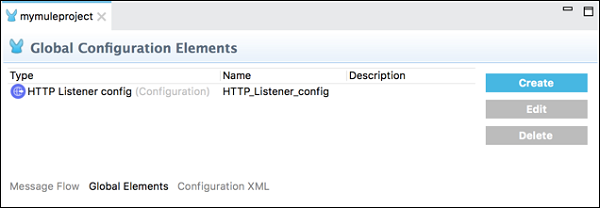
Zakładka XML konfiguracji
Jak sama nazwa wskazuje, zawiera kod XML definiujący Twoją aplikację Mule. Wszystkie wprowadzone tutaj zmiany zostaną odzwierciedlone w obszarze roboczym, a także w widoku właściwości procesora zdarzeń na karcie Przepływ komunikatów.
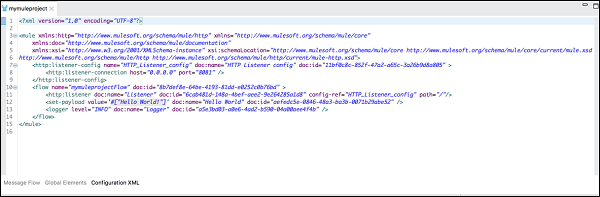
Wyświetlenia
Dla aktywnego redaktora Anypoint studio zapewnia nam graficzną reprezentację metadanych naszego projektu, właściwości za pomocą widoków. Użytkownik może przesuwać, zamykać, a także dodawać widoki w projekcie Mule. Oto kilka domyślnych widoków w Anypoint Studio -
Eksplorator pakietów
Głównym zadaniem widoku Eksploratora pakietów jest wyświetlanie folderów projektu i plików zawartych w projekcie Mule. Możemy rozszerzyć lub zawęzić folder projektu Mule, klikając strzałkę obok niego. Folder lub plik można otworzyć, klikając go dwukrotnie. Spójrz na zrzut ekranu -
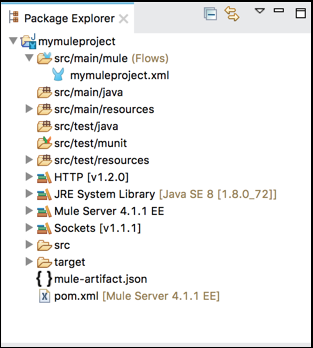
Mule Palette
Widok Mule Palette przedstawia procesory zdarzeń, takie jak zakresy, filtry i routery kontroli przepływu, a także moduły i powiązane z nimi operacje. Główne zadania widoku Mule Palette są następujące -
- Ten widok pomaga nam zarządzać modułami i złączami w naszym projekcie.
- Możemy również dodawać nowe elementy z Exchange.
Spójrz na zrzut ekranu -
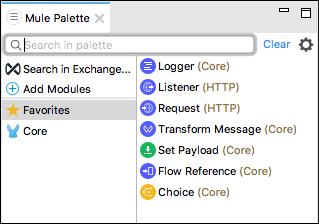
Właściwości muła
Jak sama nazwa wskazuje, pozwala nam edytować właściwości modułu aktualnie wybranego w naszym kanwie. Widok właściwości muła zawiera następujące elementy -
DataSense Explorer, który dostarcza w czasie rzeczywistym informacje o strukturze danych naszego ładunku.
Właściwości danych przychodzących i wychodzących, jeśli są dostępne, lub zmienne.
Poniżej zrzut ekranu -
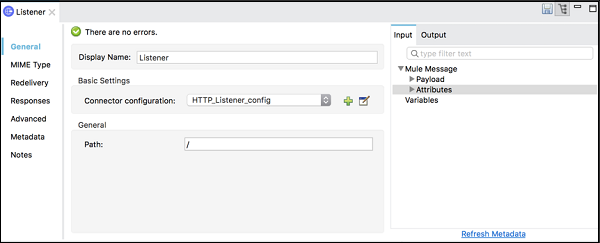
Konsola
Za każdym razem, gdy tworzymy lub uruchamiamy aplikację Mule, wbudowany serwer Mule wyświetla listę zdarzeń i problemów, jeśli występują, zgłoszonych przez Studio. Widok konsoli zawiera konsolę tego wbudowanego serwera Mule. Spójrz na zrzut ekranu -
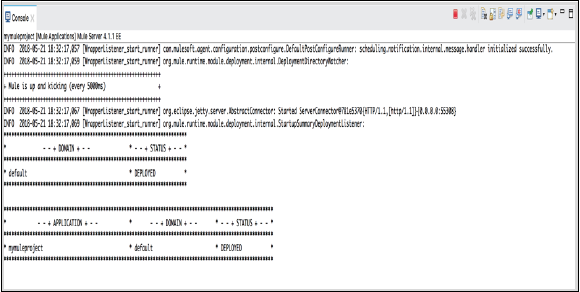
Widok problemów
Podczas pracy nad projektem Mule możemy napotkać wiele problemów. Wszystkie te problemy są wyświetlane w widoku Problemy. Poniżej zrzut ekranu

Perspektywy
W Anypoint Studio jest to zbiór widoków i edytorów w określonym układzie. W Anypoint Studio są dwa rodzaje perspektyw -
Mule Design Perspective - To domyślna perspektywa, jaką otrzymujemy w Studio.
Mule Debug Perspective - Inną perspektywą dostarczoną przez Anypoint Studio jest Mule Debug Perspective.
Z drugiej strony możemy również stworzyć własną perspektywę i dodać lub usunąć dowolny z domyślnych widoków.